วิธีเข้ารหัสวิดีโอให้เหมาะสมสำหรับ PS Vita. ของคุณ
เบ็ดเตล็ด / / February 12, 2022
ในฐานะเจ้าของ PS Vita ฉันสามารถบอกคุณได้ว่าอุปกรณ์เล่นเกมที่ยอดเยี่ยมนี้สามารถทำได้มากกว่าแค่เล่นเกม เราได้แสดงให้คุณเห็นในรายการที่ผ่านมาว่าคุณจะใช้งานมันเพื่ออะไรได้บ้าง แต่งภาพเบาๆ, การอ่าน eBook และแม้กระทั่งสำหรับ เลียนแบบเกมจากคอนโซลอื่น.
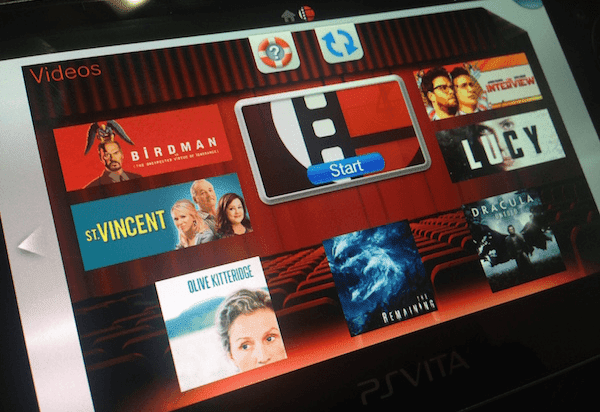
คุณยังสามารถใช้ PS Vita ได้อีกมากหากคุณใช้เวลาทำงาน ตัวอย่างเช่น สิ่งหนึ่งที่ PS Vita เหมาะสมที่สุดคือการชมภาพยนตร์และรายการต่างๆ โดยเฉพาะอย่างยิ่งหากคุณมี PS Vita รุ่นแรก เนื่องจากรุ่นเหล่านี้มีหน้าจอ OLED ที่น่าตื่นตาตื่นใจซึ่งมีสีสันสวยงาม
ขออภัย วิดีโอบางรายการอาจไม่หมดกรอบ แต่ถ้าคุณรู้วิธีแปลง/เข้ารหัสอย่างถูกต้อง คุณจะเพลิดเพลินกับประสบการณ์มัลติมีเดียที่ยอดเยี่ยมบนอุปกรณ์เล่นเกมของคุณ
มาดูเหตุผลเบื้องหลังและวิธีเข้ารหัสวิดีโอเพื่อประสบการณ์การรับชมที่ดีที่สุดบน PS Vita ของคุณ
การสนับสนุนที่จำกัด
เช่นเดียวกับอุปกรณ์พกพาส่วนใหญ่ PS Vita จะไม่รองรับไฟล์ภาพยนตร์บางรูปแบบ เช่น MKV เป็นต้น และเนื่องจากไม่มีแอปเครื่องเล่นวิดีโอของบุคคลที่สามในอุปกรณ์ งานในการแปลงวิดีโอเป็นรูปแบบอื่นจึงตกอยู่ที่มือคุณ

โชคดีที่ PS Vita สามารถเล่นไฟล์วิดีโอ MP4 ซึ่งเป็นรูปแบบที่ใช้กันอย่างแพร่หลายและเชื่อถือได้ ในตอนนี้ ในการสร้างวิดีโอ MP4 ที่ PS Vita ของคุณสามารถเล่นได้ คุณจะต้องคำนึงถึงบางแง่มุมเพื่อการแปลงที่เหมาะสมที่สุด ซึ่งเป็นเป้าหมายหลักของบทความนี้
สำหรับบทช่วยสอนนี้ เราจะใช้ เบรกมือซึ่งเป็นเครื่องมือเข้ารหัสวิดีโอยอดนิยมซึ่งครอบคลุมทุกความต้องการของเราและพร้อมใช้งานสำหรับทั้ง Mac และ Windows
การเข้ารหัสวิดีโอ PS Vita
ความละเอียดสูงสุดที่ PS Vita สามารถรองรับได้คือ 1280 × 720 พิกเซล (หรือที่เรียกว่า 720p) แน่นอน คุณสามารถเข้ารหัสวิดีโอด้วยความละเอียดที่ต่ำกว่าได้ แต่ฉันพบว่าแม้ว่าวิดีโอ 720p จะสูงกว่าความละเอียดดั้งเดิมของ Vita (ซึ่งคือ 960 x 544 พิกเซล) แต่วิดีโอ 720p ก็มักจะดูดีกว่า
ขั้นตอนที่ 1: ในการเริ่มต้น ให้เปิดวิดีโอที่คุณต้องการเข้ารหัสใน Handbrake การตั้งค่าวิดีโอเป็นส่วนที่สำคัญที่สุดของการเข้ารหัส ดังนั้นให้คลิกที่ วีดีโอ แท็บเพื่อปรับเปลี่ยน
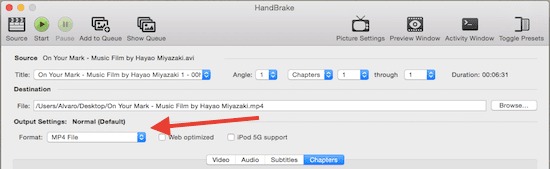
ขั้นตอนที่ 2: วิดีโอทดสอบของเรามีความละเอียดดั้งเดิมที่ต่ำกว่า 720p ดังนั้นฉันจะปล่อยให้มันเป็นอย่างนั้น แต่ถ้าวิดีโอของคุณสูงกว่า 720p หรือหากคุณต้องการเปลี่ยนความละเอียด คุณสามารถทำได้โดยคลิกที่ การตั้งค่ารูปภาพ ปุ่มที่ด้านบนของหน้าต่างเบรกมือ
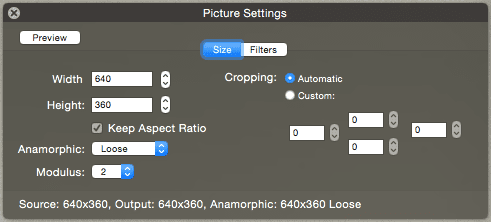
ขั้นตอนที่ 3: จากนั้นภายใต้ ตัวเลือกตัวเข้ารหัสตรวจสอบให้แน่ใจ ระดับ การตั้งค่าอยู่ที่ '3.1'
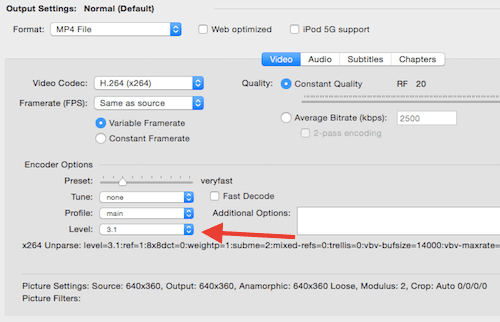
เมื่อคุณดูแลการตั้งค่าวิดีโอเหล่านี้แล้ว ให้คลิกที่ เครื่องเสียง เพื่อให้แน่ใจว่าวิดีโอของคุณมีเสียงที่ดีอย่างที่เห็น
ขั้นตอนที่ 4: เริ่มต้นด้วยการเลือกแทร็กเสียงที่คุณต้องการในวิดีโอของคุณ วิดีโอส่วนใหญ่มีแทร็กเสียงเพียงแทร็กเดียว แต่บางแทร็กมีแทร็กสองแทร็กขึ้นไป (เช่น วิดีโอในหลายภาษา)
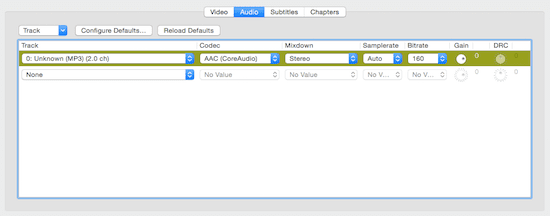
ขั้นตอนที่ 5: เมื่อเลือกแทร็กเสียงแล้ว ใต้ มิกซ์ดาวน์, เลือก ระบบเสียงสเตอริโอ.
ขั้นตอนเพิ่มเติม: โดยส่วนตัวแล้วฉันคิดว่าระดับเสียงของ PS Vita นั้นต่ำไปหน่อย หากคุณคิดเหมือนกัน คุณสามารถให้ Handbrake เพิ่มระดับเสียงของวิดีโอที่ได้ โดยเพิ่ม ได้รับ มูลค่าตามที่แสดงด้านล่าง
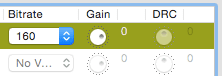
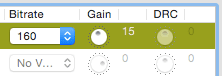
หากวิดีโอของคุณไม่มีคำบรรยาย ให้คลิกที่ เริ่ม เพื่อเริ่มการเข้ารหัส ถ้าคุณต้องการ คำบรรยายในวิดีโอของคุณ แม้ว่าคุณอาจต้องการเบิร์น (แก้ไขลงในวิดีโอ) ด้วยตนเองเพื่อประสบการณ์ที่ดียิ่งขึ้น ดังนั้นโปรดอ่านเพื่อเรียนรู้วิธีการทำเช่นนั้น
ขั้นตอนที่ 6: คลิกที่ คำบรรยาย แท็บและภายใต้ 'ติดตาม' เลือกคำบรรยายที่คุณต้องการเพิ่ม หากคุณมีไฟล์คำบรรยายภายนอกในรูปแบบ SRT ให้คลิกขวาที่พื้นที่ว่างในหน้าต่างนี้และเลือก เพิ่ม รฟท. ภายนอก… เพื่อเพิ่มไฟล์คำบรรยายนั้นลงในวิดีโอของคุณ
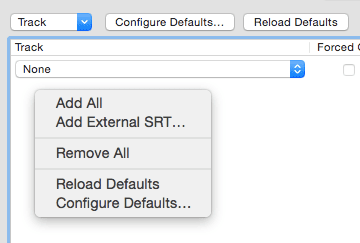
ขั้นตอนที่ 7: ถัดไป ทำเครื่องหมายที่ช่องใต้ เผาใน. การดำเนินการนี้จะ 'แก้ไข' คำบรรยายในวิดีโอของคุณ เพื่อให้แน่ใจว่า Vita ของคุณจะอ่านได้
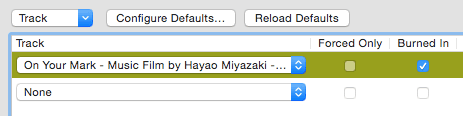
เมื่อคุณทำตามขั้นตอนเหล่านี้เสร็จแล้ว ก็ถึงเวลาเริ่มการเข้ารหัส ดังนั้นให้คลิกที่ เริ่ม ที่ด้านบนของหน้าต่างเบรกมือ แล้วรอสักครู่

เมื่อเสร็จแล้ว วิดีโอของคุณจะพร้อมสำหรับการถ่ายโอนไปยัง Vita ของคุณ นอกจากนี้ คุณสามารถสร้างภาพขนาดย่อสำหรับวิดีโอของคุณได้ เพียงตรวจสอบให้แน่ใจว่าทั้งวิดีโอและภาพขนาดย่อมีชื่อไฟล์เดียวกันก่อนที่จะโอนไปยัง PS Vita ของคุณ
คุณสามารถดูคู่มือนี้เพื่อเรียนรู้ วิธีถ่ายโอนสื่อไปยัง Vita. ของคุณ.
และนั่นแหล่ะ อาจต้องใช้เวลาสักหน่อย แต่เมื่อคุณเห็นว่าภาพยนตร์และรายการทีวีของคุณดูดีเพียงใดบน PS Vita ของคุณ คุณจะรู้ว่ามันคุ้มค่า
ปรับปรุงล่าสุดเมื่อ 03 กุมภาพันธ์ 2022
บทความข้างต้นอาจมีลิงค์พันธมิตรที่ช่วยสนับสนุน Guiding Tech อย่างไรก็ตาม ไม่กระทบต่อความถูกต้องด้านบรรณาธิการของเรา เนื้อหายังคงเป็นกลางและเป็นของแท้



